选择初始打印作业列表
请按照如下步骤设定初始打印作业屏幕,然后显示该屏幕。
选择初始打印作业列表
![]() 按下[用户工具/计数器]键。
按下[用户工具/计数器]键。
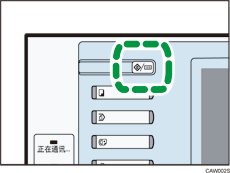
![]() 按[打印机特性]。
按[打印机特性]。
此时会出现[打印机特性]菜单。
![]() 在[系统]标签上,按[初始打印作业列表]。
在[系统]标签上,按[初始打印作业列表]。
![]() 选择[全部列表]或[列表(按用户ID)]。
选择[全部列表]或[列表(按用户ID)]。
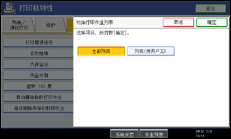
配置设置后,将显示所选择的打印列表类型。
显示打印作业列表
![]() 按[打印机]键。
按[打印机]键。
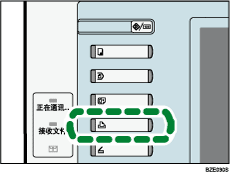
![]() 按[打印作业]。
按[打印作业]。
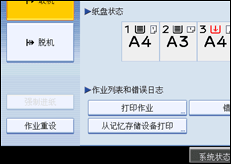
将显示全部列表或列表(按用户ID)屏幕。
全部列表
若在[初始打印作业列表]中选择了[全部列表],将出现如下屏幕:
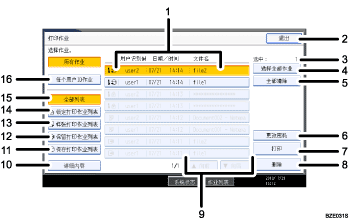
用户识别码、日期/时间和文件名显示
显示输入打印保存文件指令时的时间、用户识别码和文件名。
退出
后退到打印机屏幕。
选中:
显示选择的文件数。
选择全部作业
选择保存在本机器中的全部文件。
全部清除
清除所选择的全部文件。
更改密码
如果某文件中设有密码,更改或删除其密码。若要更改密码,请按[更改密码],输入当前密码,然后在确认屏幕上输入新密码。若要删除密码,请按[更改密码],让输入/确认新密码框保留为空白,然后按[确定]。
也可为当前未设密码的保存的打印文件设定密码。
打印
打印所选择的文件。
删除
删除所选择的文件。
 向前/
向前/ 向后
向后如果文件列表无法全部显示在屏幕中,可向上或向下滚动显示该列表。
详细内容
显示所选文件的详细信息。
保存打印作业列表
仅显示保存在本机器中保存的打印文件。
保留打印作业列表
仅显示保存在本机器中的保留打印文件。
样张打印作业列表
仅显示保存在本机器中的样张打印文件。
锁定打印作业列表
仅显示保存在本机器中的锁定打印文件。
全部列表
显示保存在本机器中的所有文件。
每个用户ID作业
显示每个用户ID的列表。
列表(按用户ID)
若在[初始打印作业列表]中选择了[列表(按用户ID)],将出现如下屏幕:
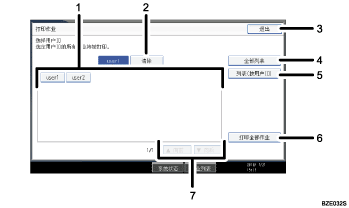
用户识别码
显示向本机器发送过文件的用户ID。
清除
清除某个选择文件。
退出
后退到打印机屏幕。
全部列表
显示全部打印作业。
列表(按用户ID)
显示每个ID下的打印作业列表。
打印全部作业
打印由该用户ID发送的、所选类型的全部文件。
 向前/
向前/ 向后
向后如果文件列表无法全部显示在屏幕中,可向上或向下滚动显示该列表。
![]()
在打印作业屏幕可选择多个文件。若要清除选择,请再次按所选择的打印作业。
在显示保存文件列表期间,如果又保存了一个新文件,显示不会马上更新。若要更新显示,请按[退出]后退到打印机屏幕,然后再次按[打印作业]。
若在机器中存有大量打印作业,根据所使用的功能,处理速度可能会暂时变慢。
如果在全部列表屏幕中按[列表(按用户ID)],则屏幕将切换到列表(按用户ID)屏幕,其中[后退]将出现在右下角。按[后退]可切换到全部列表屏幕。
关于样张打印、锁定打印、保留打印和保存打印的详细情况,请参考“从打印作业屏幕执行打印”。

